Într-un articol anterior: Cum gestionez lista cu Toate articolele, am arătat cum se pot gestiona coloanele din Toate articolele (similar și cele din Toate paginile), fără ajutorul unui modul. În acest articol trecem la un nivel superior și vom folosi modulul Admin Columns pentru gestionarea acestor coloane.
Ce este modulul Admin Columns?
Admin Columns este un modul ce permite gestionarea și organizarea coloanelor din articole, pagini, utilizatori, comentarii și listele media din panoul de administrare a WordPress.
Există două variante: gratuită, o puteți descărca din biblioteca de module a WordPress-ului și profesională, pe care o găsiți pe site-ul producătorului.
Un video de rezentare de la producător (în limba engleză):
Instalarea modului Admin Columns
Admin Columns este un plugin (modul), așadar se instalează la fel ca oricare alt modul.
Pentru început trebuie să fiți autentificat în WordPress ca administrator, apoi din Module → Adaugă modul scrieți în câmpul de căutare numele modului: Admin Columns.
Click pe Instalează acum, apoi pe Activează. Modulul va fi vizibil și accesibil din meniul Setări.
Administrarea modulului Admin Columns
Fereastra de administrare a modulului are mai multe elemente.
Tabul Admin Columns
Este tabul principal. Din el se pot vedea coloanele existente. Acestea pot fi mutate mai sus sau mai jos, pot fi redenumite, pot fi șterse, pot fi modificate (ca lățime), sau li se pot adăuga altele.
Dacă doriți să adăugați o nouă coloană, clic pe + Add Column:
Se pot adăuga mai multe tipuri de coloane:
- Default: titlu, autor, categorii, etichete, comentarii, dată la care se adaugă coloanele introduse de modulele instalate;
- Custom Fields: are un singur tip numit custom field și este reprezentat de acele câmpuri personalizate din administrarea unui articol sau pagini;
- Custom: sunt mult mai multe tipuri de informații altfel citibile doar în editarea articolului (cum ar fi numărul de pinguri la articol, timpul de citire, imaginea reprezentativă, numărul de cuvinte, shortlink și altele)
După ce se finalizează modificarea nu uitați să salvați!
Tabul Setting
Sunt doar câteva setări posibile:
Customize your Admin Columns settings. Dacă este bifat, un icon de setări va apare în lista de articole. Este o scurtătură spre interfața de administrare a modulului.
Tabul Add-ons
Este o fereastră publicitară pentru modulul în varianta sa profesională. Merită să vedeți ce alte funcționalități aduce această variantă.
Exemplu de utilizare a modulului Admin Columns
Pentru exemplificare am ales o problemă simplă: să adaug o coloană cu imaginea reprezentativă. Astfel voi putea vedea rapid ce articole au imagine și ce articole nu au imagine reprezentativă.
Așadar:
1. deschid setările modulului și selectez Articole.
2. clic pe butonul: + Add Column
3. din meniul derulant selectez Featured image:
4. schimb numele coloanei din Featured image în Imagine și dimensiunile din 60 x 60 px, în 150 x 90 px:
5. salvez.
6. clic pe butonul view din partea de sus a ferestrei. Se va încărca lista de articole cu noua coloană:
Concluzii după instalare modulului Admin Columns pe WordPress
Administrarea coloanelor de informații din articole, pagini, comentarii și altele se poate face în două moduri:
- folosind setările implicite, vezi: Cum gestionez lista cu Toate articolele;
- folosind modulul Admin Columns.
Indiferent de metoda aleasă scopul trebuie să fie optimizarea infprmațiilor afișate și personalizarea lor conform cu cerințele de proiect.
Mult succes!






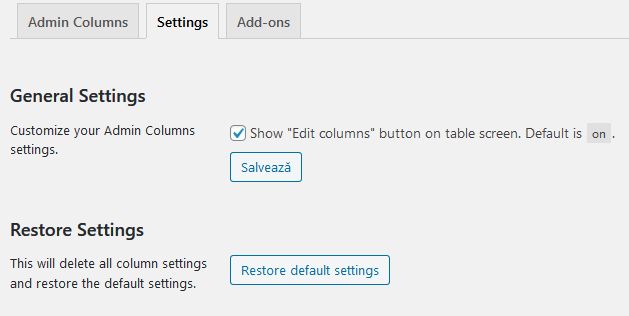

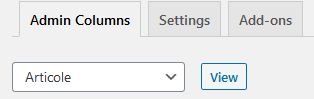
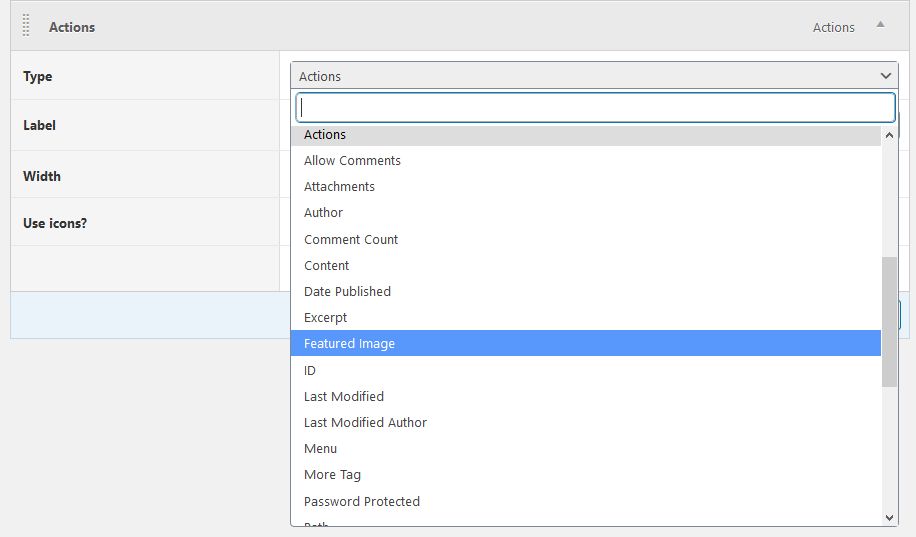
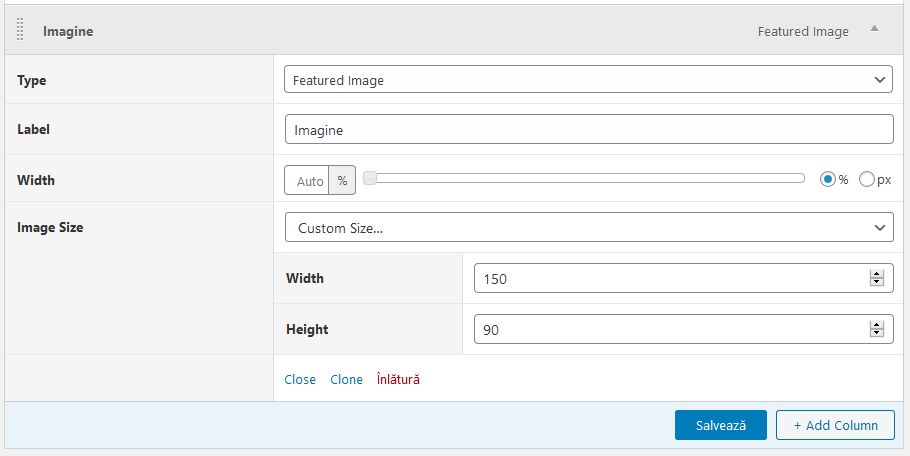
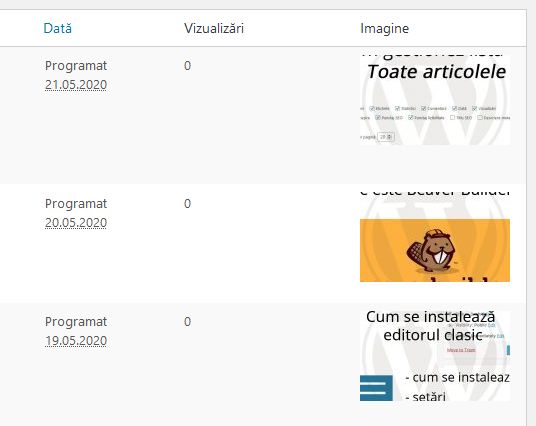

Comentarii recente